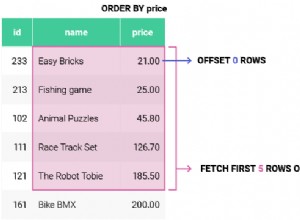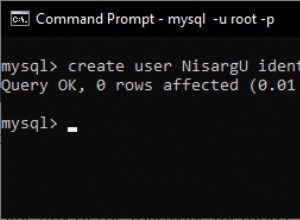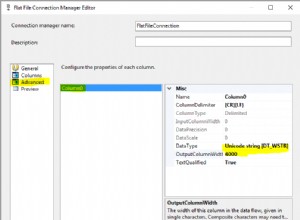Tạo cơ sở dữ liệu từ menu MySQL Databases
Tạo cơ sở dữ liệu bằng công cụ MySQL Database Wizard
Tạo cơ sở dữ liệu từ menu Cơ sở dữ liệu MySQL
- Đối với Chủ đề cơ bản của cPanel
- Đối với Chủ đề Cổ điển cPanel
Đối với Chủ đề cơ bản của cPanel
1. Để bắt đầu, hãy đăng nhập vào cPanel và nhấp vào Cơ sở dữ liệu MySQL trong Cơ sở dữ liệu phần:
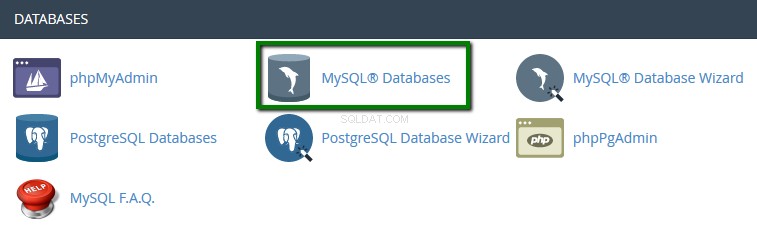
2. Khi đó, hãy tìm mục Tạo cơ sở dữ liệu mới , sau đó chỉ cần chỉ ra tên của cơ sở dữ liệu trong tương lai và nhấp vào Tạo cơ sở dữ liệu nút:
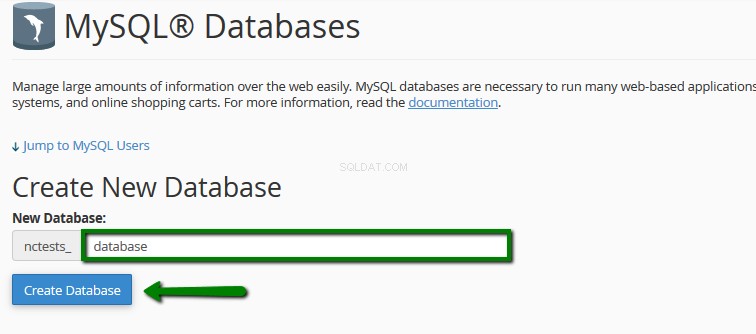
3. Cơ sở dữ liệu đã được tạo và sẵn sàng sử dụng. Bây giờ, để có thể điền và duy trì cơ sở dữ liệu, Người dùng MySQL nên được tạo và gán cho cơ sở dữ liệu với các đặc quyền chính xác.
Để tạo Người dùng MySQL, hãy tìm phần có tên Người dùng MySQL > Thêm người dùng mới và chọn tên người dùng bạn muốn gán cho cơ sở dữ liệu của mình. Sau khi hoàn tất, hãy chọn mật khẩu an toàn cho Người dùng MySQL và nhập mật khẩu đó vào các trường tương ứng:
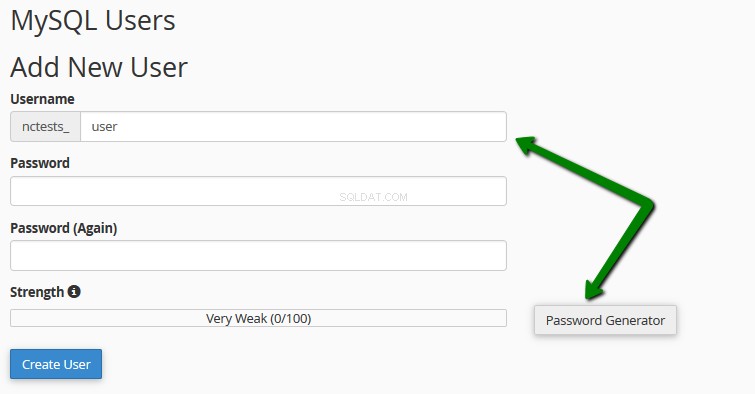
Bạn nên sử dụng Trình tạo mật khẩu tích hợp sẵn để tạo mật khẩu an toàn như hình dưới đây:

Đảm bảo rằng bạn lưu mật khẩu vì bạn sẽ cần nó để duy trì Cơ sở dữ liệu trong tương lai.
4. Sau khi mật khẩu được chọn, chỉ cần nhấp vào nút Tạo người dùng để kết thúc quá trình:
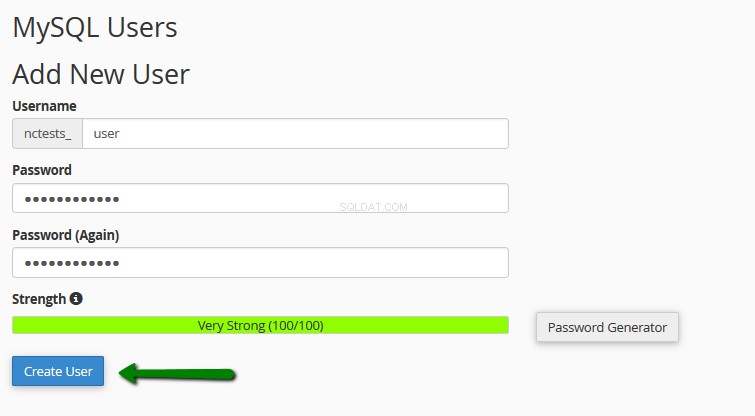
5. Bây giờ bạn đã tạo cả Cơ sở dữ liệu MySQL và Người dùng MySQL. Bây giờ chúng ta cần gán Người dùng MySQL cho cơ sở dữ liệu và thiết lập các đặc quyền thích hợp. Để làm điều này, hãy tìm Thêm người dùng vào cơ sở dữ liệu và đảm bảo rằng bạn chọn đúng Cơ sở dữ liệu và Người dùng tương ứng. Sau khi hoàn tất, chỉ cần nhấp vào Thêm nút:
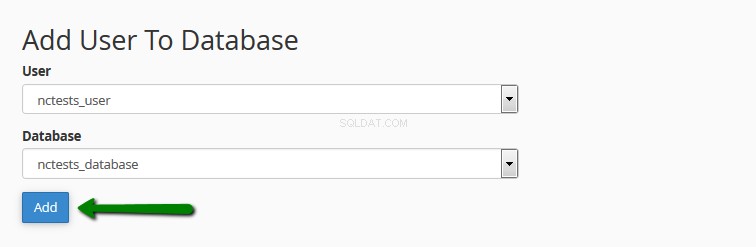
6. Trong cửa sổ tiếp theo, bạn sẽ cần đặt các đặc quyền chính xác cho Người dùng MySQL. Trong ví dụ này, chúng tôi sẽ cấp tất cả các đặc quyền để có thể duy trì Cơ sở dữ liệu MySQL của chúng tôi mà không có bất kỳ hạn chế nào, vì vậy bạn chỉ cần chọn tùy chọn Tất cả đặc quyền và nhấp vào Thực hiện thay đổi nút:
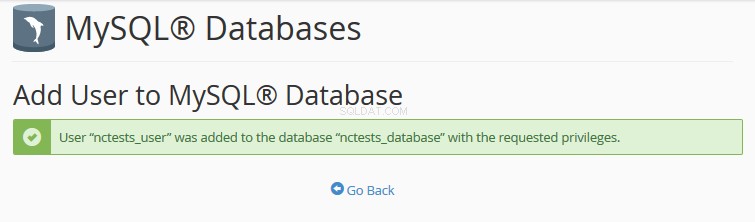
LƯU Ý: Điều quan trọng cần nhớ là nhiều Người dùng MySQL với các bộ đặc quyền khác nhau có thể được gán cho cùng một Cơ sở dữ liệu MySQL.
7. Sau khi hoàn tất, bạn sẽ nhận được thông báo cho biết Người dùng MySQL đã được thêm thành công vào Cơ sở dữ liệu:
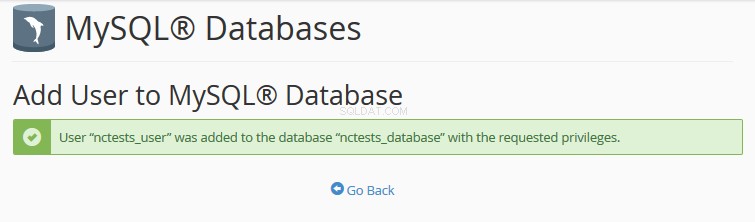
Để kiểm tra điều này, bạn chỉ cần quay lại trình đơn Cơ sở dữ liệu MySQL và kiểm tra Cơ sở dữ liệu hiện tại phần:

Đối với Chủ đề cổ điển cPanel 1. Để bắt đầu, hãy đăng nhập vào cPanel và nhấp vào menu Cơ sở dữ liệu MySQL trong phần Cơ sở dữ liệu:
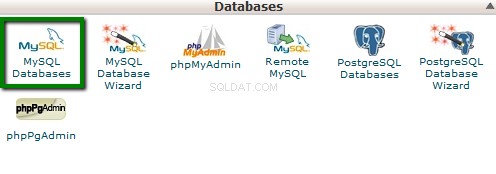
2. Khi đó, hãy tìm mục Tạo cơ sở dữ liệu mới , sau đó chỉ cần chỉ ra tên của cơ sở dữ liệu trong tương lai và nhấp vào Tạo cơ sở dữ liệu nút:
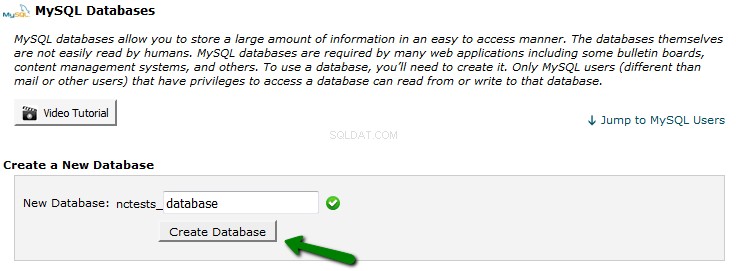
3. Cơ sở dữ liệu đã được tạo và sẵn sàng sử dụng. Bây giờ, để có thể điền và duy trì cơ sở dữ liệu, Người dùng MySQL nên được tạo và gán cho cơ sở dữ liệu với các đặc quyền chính xác. Để tạo Người dùng MySQL, hãy tìm phần có tên Người dùng MySQL > Thêm người dùng mới và chọn tên người dùng bạn muốn gán cho cơ sở dữ liệu của mình. Sau khi hoàn tất, hãy chọn mật khẩu an toàn cho Người dùng MySQL và nhập mật khẩu đó vào các trường tương ứng:
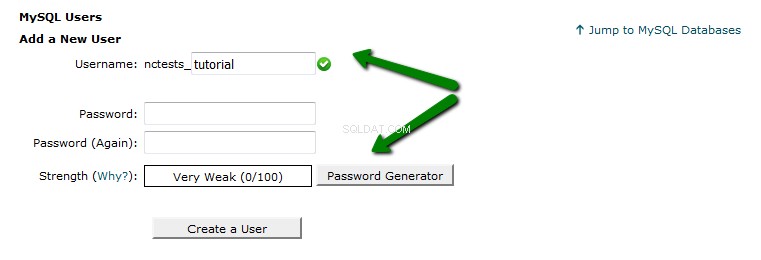
Bạn nên sử dụng Trình tạo mật khẩu tích hợp để tạo mật khẩu an toàn như hình dưới đây:
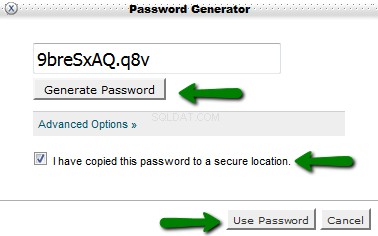
Đảm bảo rằng bạn lưu mật khẩu vì bạn sẽ cần nó để duy trì Cơ sở dữ liệu trong tương lai.
4. Sau khi mật khẩu được chọn, chỉ cần nhấp vào Tạo người dùng nút để kết thúc quá trình:
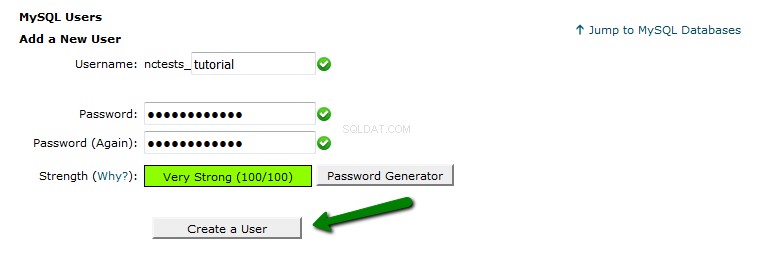
5. Bây giờ bạn đã tạo cả Cơ sở dữ liệu MySQL và Người dùng MySQL. Bây giờ chúng ta cần chỉ định Người dùng MySQL vào cơ sở dữ liệu và đặt các đặc quyền thích hợp. Để làm điều này, hãy tìm Thêm người dùng vào cơ sở dữ liệu và đảm bảo rằng bạn chọn đúng Cơ sở dữ liệu và Người dùng tương ứng. Sau khi hoàn tất, chỉ cần nhấp vào Thêm nút:

6. Trong cửa sổ tiếp theo, bạn sẽ cần đặt các đặc quyền chính xác cho Người dùng MySQL. Trong ví dụ này, chúng tôi sẽ cấp tất cả các đặc quyền để có thể duy trì Cơ sở dữ liệu MySQL của chúng tôi mà không có bất kỳ hạn chế nào, vì vậy bạn chỉ cần chọn Tất cả các đặc quyền và nhấp vào tùy chọn Thực hiện thay đổi nút s:
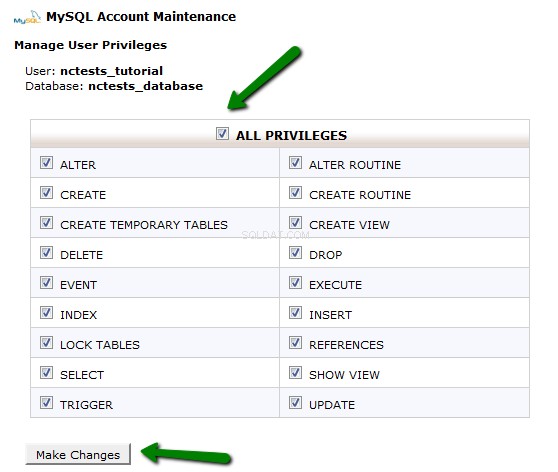
LƯU Ý: Điều quan trọng cần nhớ là nhiều Người dùng MySQL với các bộ đặc quyền khác nhau có thể được gán cho cùng một Cơ sở dữ liệu MySQL.
7. Sau khi hoàn tất, bạn sẽ nhận được thông báo cho biết Người dùng MySQL đã được thêm thành công vào Cơ sở dữ liệu:
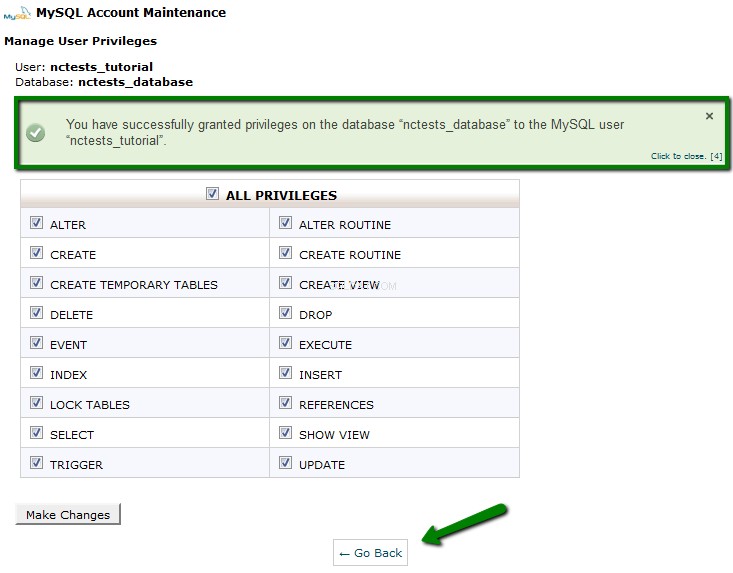
Để kiểm tra điều này, bạn chỉ cần quay lại trình đơn Cơ sở dữ liệu MySQL và kiểm tra Cơ sở dữ liệu hiện tại phần:
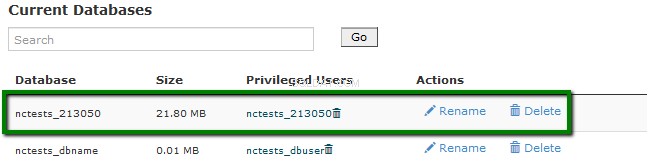
Tạo cơ sở dữ liệu bằng công cụ MySQL Database Wizard
MySQL Database Wizard mang đến quy trình từng bước tương tự được mô tả ở trên, nhưng theo cách đơn giản hơn. Hãy kiểm tra xem nó hoạt động như thế nào:
1. Để tìm công cụ, hãy đăng nhập vào cPanel và nhấp vào Trình hướng dẫn cơ sở dữ liệu MySQL trong Cơ sở dữ liệu :
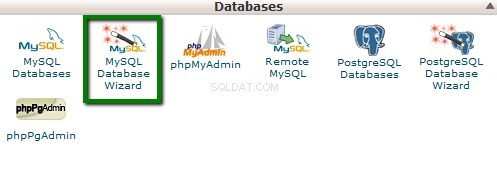
2. Sau khi hoàn tất, hãy cho biết tên của cơ sở dữ liệu mới và nhấp vào Bước tiếp theo nút:
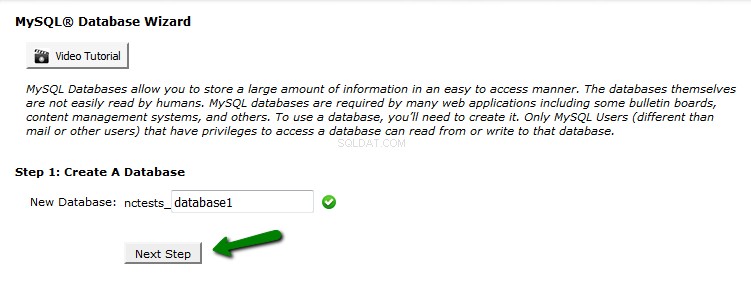
3. Tại Bước 2, bạn sẽ được nhắc chỉ ra Người dùng MySQL và chọn một mật khẩu đối với nó, tương hỗ với quy trình được mô tả trước đây:
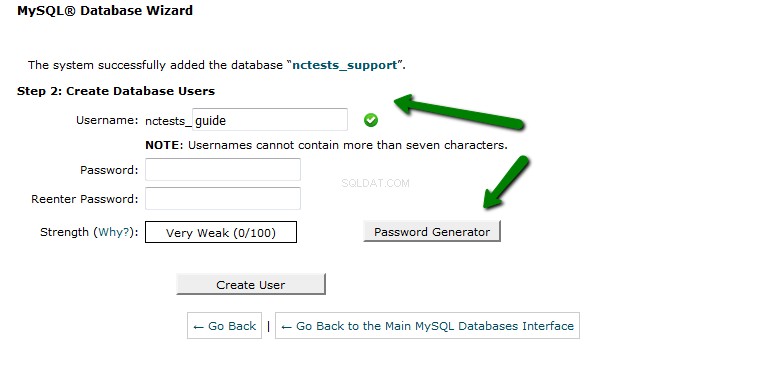
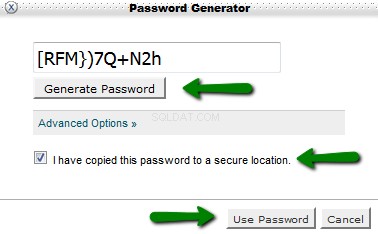
4. Sau khi tên người dùng và mật khẩu được chỉ định, chỉ cần nhấp vào Tạo người dùng nút:
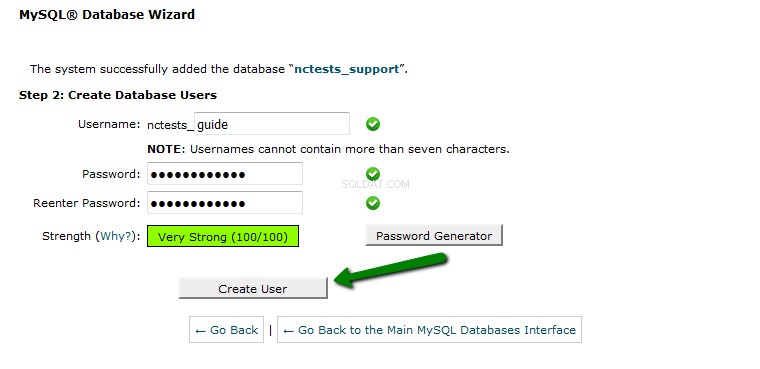
5. Các cửa sổ tiếp theo sẽ cho phép bạn đặt các đặc quyền cho Người dùng MySQL mới được tạo tương tự như quy trình được mô tả trước đó.
Theo đó, bạn sẽ cần chọn Tất cả các đặc quyền và nhấp vào Bước Tiếp theo sau đó:
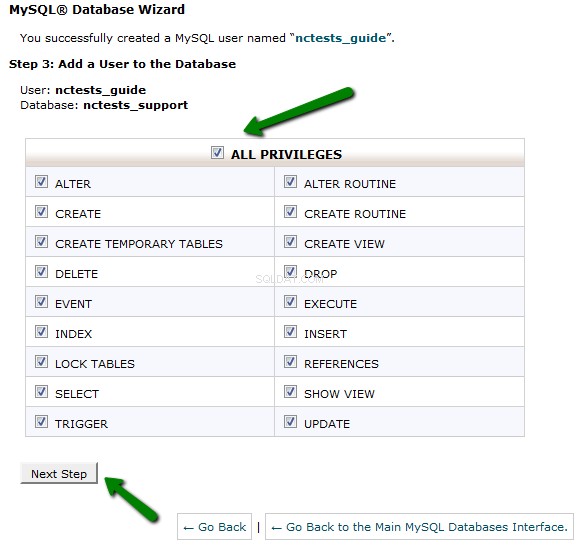
6. Sau khi hoàn tất, bạn sẽ nhận được xác nhận rằng Người dùng MySQL đã được thêm thành công vào Cơ sở dữ liệu MySQL:
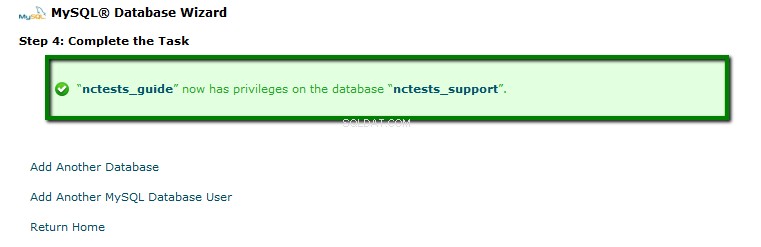
Thế là xong!
Cần bất kỳ sự trợ giúp nào? Liên hệ với HelpDesk của chúng tôi